Las soluciones para el reproductor de DVD no se abren en MacBook Pro/Air/iMac
El reproductor de DVD es una herramienta confiable para reproducir DVD en su Mac. Pero no será tan bueno como solía ser cuando el reproductor de DVD de Apple no funciona en tu Mac. Puede encontrar un problema de este tipo en diferentes escenarios. Por ejemplo, después de insertar un DVD en su Mac, sigue girando y saltando. Basado en diferentes escenarios y advertencias que recibe en su Mac, este artículo recopila las soluciones correspondientes para resolver el problema de que el reproductor de DVD no abre. Mientras tanto, también existe la solución más rápida que le permite pasar por todos los tediosos procesos de solución de problemas si desea ver el DVD de inmediato. Ahora, desplácese hacia abajo y compruébelo.
Lista de guías
Parte 1: la forma más rápida de reproducir un DVD cuando el reproductor de DVD no se abre Parte 2: Solución de problemas del reproductor de DVD de Apple que no funciona Parte 3: Preguntas frecuentes sobre el reproductor de DVD no se abreParte 1: la forma más rápida de reproducir un DVD cuando el reproductor de DVD no se abre
La forma más rápida y sencilla de ver un DVD cuando el reproductor de DVD no se abre en su Mac es instalar otro reproductor confiable. Reproductor de Blu-ray AnyRec puede ser tu excelente reproductor alternativo en Mac. Ya sea que use la última MacBook Pro, Air o iMac, este reproductor se adaptará perfectamente a su dispositivo y reproducirá sin problemas todo tipo de DVD. A diferencia de DVD Player, que no admite ciertos tipos de discos DVD-RW, AnyRec Blu-ray Player admite una amplia gama de formatos de DVD, incluidos DVD+R, DVD-RW, DVD+RW, DVD-RAM, etc.

Reproduce el contenido de tu DVD en calidad original.
Disfrute de DVD con una experiencia de audio inmersiva.
Captura el mejor momento durante el reloj con la instantánea.
Ofrezca un control de reproducción fluido con un panel de navegación sencillo.
Descarga segura
Descarga segura
Paso 1.Inicie AnyRec Blu-ray Player después de descargarlo e instalarlo en su Mac. Inserta un DVD en tu Mac. Vuelva a la interfaz principal del reproductor, haga clic en el botón "Abrir disco" y elija el DVD que acaba de insertar. Entonces el contenido que contiene comenzará a reproducirse automáticamente.

Paso 2.Puede cambiar a un nuevo capítulo haciendo clic en el botón de lista de reproducción en el panel de control a continuación. Además también puedes detener la reproducción, avanzar o retroceder y ajustar el volumen a través del panel de control. Para tomar una captura de pantalla, haga clic en el botón "Captura de pantalla" con el ícono de la cámara. Por último, puede hacer clic en el icono de flecha hacia arriba para expulsar el DVD cuando lo desee.

Parte 2: Solución de problemas del reproductor de DVD de Apple que no funciona
Hay muchas razones por las que Apple DVD Player no funciona. Para resolverlo correctamente y que la jugada funcione, debes especificar el motivo antes de encontrar las soluciones correspondientes. Afortunadamente, el siguiente contenido enumera algunas situaciones y soluciones importantes. Ya sea que esté utilizando MacBook Pro, Air o iMac, puede encontrar soluciones adecuadas aquí.
1. El reproductor de DVD no se abre y el disco se expulsa
Esta situación solo se relaciona con el código de región. Si el DVD que insertó no es del mismo país donde compró esta Mac, el reproductor de DVD no se abrirá. Por ejemplo, si su DVD está codificado con el código de región 2 mientras que la Mac está configurada con el código de región 1, estos dos no coincidirán y el disco se expulsará automáticamente. Puede cambiar el código de región para resolverlo. Si no ha alcanzado el límite (solo se puede cambiar el código de región 5 veces), verá una ventana emergente que le preguntará si desea cambiar el código de región una vez que inserte este DVD. Luego, elija un código de región igual al de su DVD.
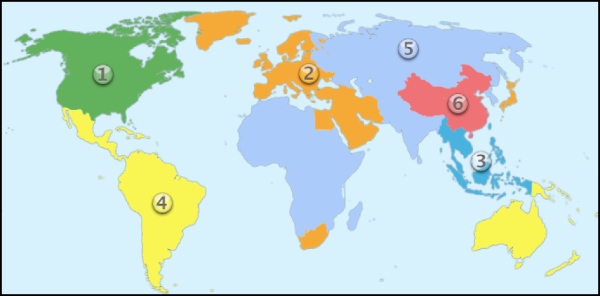
2. Disco compatible no disponible
Al igual que el contenido mencionado anteriormente, el reproductor de DVD admite formatos de DVD limitados. Al igual que Adobe Premiere Pro, que solo admite MP4 para video importado. Ciertos tipos de DVD-RW no están en la lista compatible. Por lo tanto, el reproductor de DVD no se abre. Si se trata de un DVD casero o posee sus derechos de autor, considere extraer el contenido y moverlo a un DVD compatible. O cambie a un reproductor más compatible como Reproductor de Blu-ray AnyRec.
3. Mensaje de error: no permitido
Cuando vea un error de este tipo, esto sugiere que está ejecutando una acción en el reproductor de DVD mientras que la película que está viendo no admite esta acción, y hay un conflicto. Otra posible razón es que inserta un disco DVD-RW y el reproductor no puede reconocerlo. Ambas situaciones se pueden resolver cambiando a un reproductor de DVD más avanzado.
4. Saltarse el área dañada
Si ve que el reproductor de DVD de Apple no funciona y aparece un mensaje de error de este tipo, desafortunadamente, su DVD está dañado o rayado. Por lo tanto, no puede ser reconocido por el programa. Es posible que necesite ayuda profesional para solucionarlo.
Parte 3: Preguntas frecuentes sobre el reproductor de DVD no se abre
-
¿Por qué el reproductor de DVD de Apple no funciona durante la visualización?
Esto puede suceder porque un disco dañado o el dispositivo de audio que conectó tiene algún problema. Puede expulsar el DVD e insertarlo para volver a intentarlo. O revisa su dispositivo de audio y ajusta las preferencias de sonido.
-
¿Por qué el reproductor de DVD de Apple no funciona después de probar las soluciones?
Puede verificar si el reproductor de DVD está configurado como reproducción automática cada vez que inserta un DVD. A veces, si inserta un DVD incorrectamente, el reproductor de DVD tampoco se abre. O si el DVD tiene protección de derechos de autor, es posible que el reproductor tampoco se abra.
-
¿Cómo forzar el cierre del reproductor de DVD y expulsar el DVD externo en Mac?
Puede cerrar sesión en su ID de Apple e iniciar sesión nuevamente, luego expulsar su DVD. Si aún no puede expulsarlo, haga clic en el logotipo de Apple en la barra de menú y elija la opción Apagar, desconecte la unidad de DVD y vuelva a iniciar su Mac para ver si todo está bien.
Conclusión
En pocas palabras, la próxima vez, si su reproductor de DVD no se abre en su Mac. Puede ver qué mensaje de error o situación ha encontrado. Luego, aborde la situación con las soluciones correspondientes. Se recomienda encarecidamente un reproductor más avanzado como AnyRec Blu-ray Player si se trata de un problema de compatibilidad.
